Es algo impresionante la gran cantidad de aplicaciones Android disponibles actualmente en el mercado. Lo mejor de todo es que muchas de estas aplicaciones son totalmente gratuitas por lo que tener un bajo ingreso económico ha dejado de ser un problema a la hora de estar actualizados con la internet y todos sus beneficios. De esta gran cantidad de aplicaciones muchos son teclados alternativos que pueden brindarte mayor facilidad a la hora de escribir textos o generarte una mejor experiencia como usuario debido a la gran variedad de prestaciones. En este artículo te enseñaremos los mejores Teclados deslizantes para Android. Note vayas…
Puedes personalizar la forma en la que escribes en Android
Si te gusta estar constantemente twitteando y mensajes de texto, entonces es muy probable que debas deslizar el dedo para escribir. Si bien todos los dispositivos Android vienen con un teclado en pantalla, también es posible instalar teclados deslizantes de terceros en Android para facilitar la escritura y mejorar tu experiencia. Estas aplicaciones están disponibles en Google Play Store. No olvides verificar los requisitos mínimos del sistema para asegurarte de que la aplicación que descargues sea compatible con tu versión de Android.
A continuación te damos un recorrido por los mejores teclados deslizantes para Android. Sigue leyendo…
El teclado oficial de Google Android «Gboard»
Gboard incluye soporte integrado para emojis, GIF y Búsqueda de Google. También te ofrece muchas opciones en el menú de configuración. Por ejemplo, puedes modificar el tema para darle a la interfaz un toque personal, ajustar la altura del teclado o habilitar el modo de una mano. Gboard también te ofrece algunas opciones para escribir con deslizamiento, incluidos los controles para gestos.
Los beneficios que tiene
- Ajustes de deslizamiento ajustables.
- Búsqueda web incorporada y funcionalidad GIF.
- Totalmente gratis sin anuncios.
Lo que no nos gusta
- Tiene algunas configuraciones y funciones ocultas.
- Menos funciones que las versiones pagas de otras aplicaciones de teclado.
Lo mejor de Gboard es que es totalmente gratis. Nunca se te exigirá que pagues para desbloquear nuevas funciones y nunca verás anuncios en tu teclado para ayudar a los desarrolladores. También puedes sincronizar tu diccionario con tu cuenta de Google para personalizar la corrección de texto.
Escritura personalizada en Android «Teclado Chrooma»
Puedes ajustar todos los aspectos de Chrooma desde el color de fondo hasta la forma en que aparecen las teclas en la pantalla. También puedes ajustar la fuente, el tamaño de fuente y el idioma predeterminado.
Los beneficios que tiene
- Variadas opciones de personalización.
- Prueba de todas las funciones de forma gratuita antes de tener que pagar por la versión pro.
Lo que no nos gusta
- Oculta las mejores funciones detrás de un muro de pago.
- El teclado GIF tarda mucho tiempo en cargarse.
La versión pro de Chrooma incluye un corrector gramatical y ortográfico, que puedes iniciar dando en el ícono de la esquina superior derecha del teclado. Desde allí, podrás ver todas las sugerencias de la aplicación.
El mejor teclado premium de Android » Swiftkey Keyboard»
Swiftkey Keyboard es otra fantástica alternativa de deslizamiento al teclado predeterminado en tu teléfono. Es bastante preciso y aprende rápidamente al mismo tiempo que te da acceso a varias funciones diferentes. Para empezar, puedes modificar la apariencia del teclado desde el menú de configuración. Puedes ajustar el tema, la distribución de los botones, el tamaño del teclado y dónde aparecerá en la pantalla.
Los beneficios que tiene
- Es altamente personalizable.
- Puedes crear tus propios temas personales.
- Trae un traductor de idiomas integrado.
Lo que no nos gusta
- El texto predictivo podría mejorar.
- A menudo se autocorrige con una letra mayúscula, incluso en medio de una oración, lo cual resulta incómodo.
También tiene acceso a un portapapeles para copiar texto y puedes crear tus propios temas personalizados. Sin embargo, para obtener acceso a todas las funciones disponibles, tendrás que pagar por la versión pro de la aplicación. Las características profesionales incluyen análisis de velocidad de escritura junto con otras estadísticas y más opciones de temas.
Juegos de Android y emojis predictivos «Ginger Keyboard«
Además de las funciones estándar como emojis, GIF y temas personalizados, Ginger Keyboard tiene algunas capacidades de análisis para texto impresionantes. Además del método predictivo, Ginger también puede ayudarte a predecir qué emojis quieres usar.
Los beneficios que tiene
- El traductor que trae integrado admite más de 50 idiomas.
- Tiene más de 100 temas gratuitos.
- Puedes acceder a juegos gratis en la aplicación.
Lo que no nos gusta
- La función de corrección gramatical requiere una actualización que tendrás que pagar.
- No se puede sincronizar con el diccionario de tu cuenta de Google.
La versión premium de Ginger Keyboard también incluye un corrector gramatical que te ofrece sugerencias para mejorar la estructura de las oraciones y asegurarse de que tus mensajes suenen más profesionales. Como beneficio adicional, incluye juegos gratuitos de Android que puedes jugar en la propia aplicación.
Artículos relacionados que te podrían resultar interesantes

Android One: Lo que necesita saber

Guía de versiones de Android: Todo lo que necesita saber

¿Qué es Android?
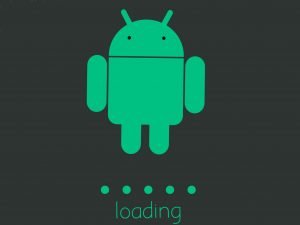
Cómo Actualizar Teléfono Android en varios Modelos

La Guía Completa para Rootear tu Dispositivo Android

Cómo instalar TWRP Custom Recovery en Android

Cómo Instalar APKs en Android

Cómo Desbloquear el Bootloader en tu Teléfono Android
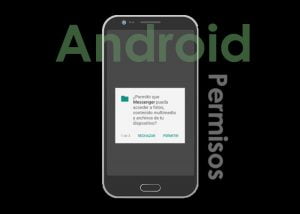
¿Cómo Dar y Quitar Permisos a Aplicaciones en Android?

¿Cómo Bloquear las Aplicaciones de tu Dispositivo Android?

¿Cómo Restablecer la Contraseña Olvidada de tu Teléfono Android?

¿Cómo Encontrar tu Teléfono en Caso de Extravío o Robo?
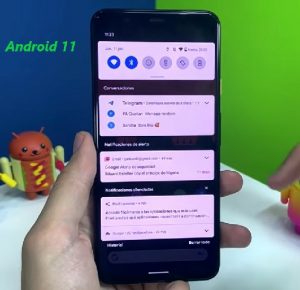
Cómo Actualizar tu Dispositivo Móvil con Android 11

¿Cómo Desbloquear el Gestor de Arranque en tu Teléfono Android?

Cómo Transferir Archivos desde tu Teléfono Android Viejo al Nuevo
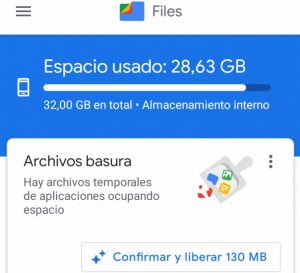
¿Cómo Liberar Espacio de Almacenamiento en Android?

¿Cómo Utilizar un Extractor de Archivos RAR para Android?

¿Cómo Descomprimir Archivos en tu Dispositivo Android?

¿Cómo Instalar Kodi en Teléfono o Tableta?

¿Qué Hacer Cuando la Pantalla se Queda Negra en los Teléfonos Android?

Cómo Restablecer a los Datos de Fábrica Teléfono LG

¿Cómo Restablecer a los Datos de Fábrica tu Dispositivo Samsung?

Cómo Instalar Android en su PC sin un Emulador

¿Cómo Puedes Usar BlueStacks para Ejecutar Aplicaciones Android en tu Ordenador?

Los 5 Mejores Emuladores de Android

Cómo Convertir tu Teléfono Android en un Punto de Acceso Wifi

Cómo Acceder a iCloud desde su Teléfono Android
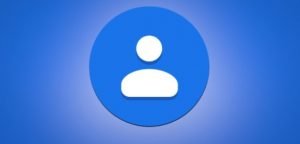
¿Cómo transferir tus contactos desde iPhone hacia Android?

¿Cómo Grabar una LLamada Telefónica en Android?
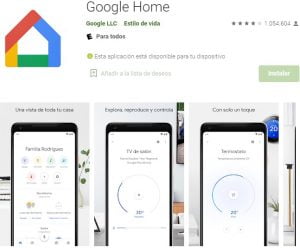
¿Cómo realizar llamadas con Google Home?

¿Cómo Acceder al Historial de Notificaciones en Android?

¿Cómo Configurar Speech to Text en Android?

¿Puedes Conseguir Siri para Android?

¿Cómo Cambiar el Teclado en Android?

¿Cómo obtener emojis de iPhone para tu Android?
